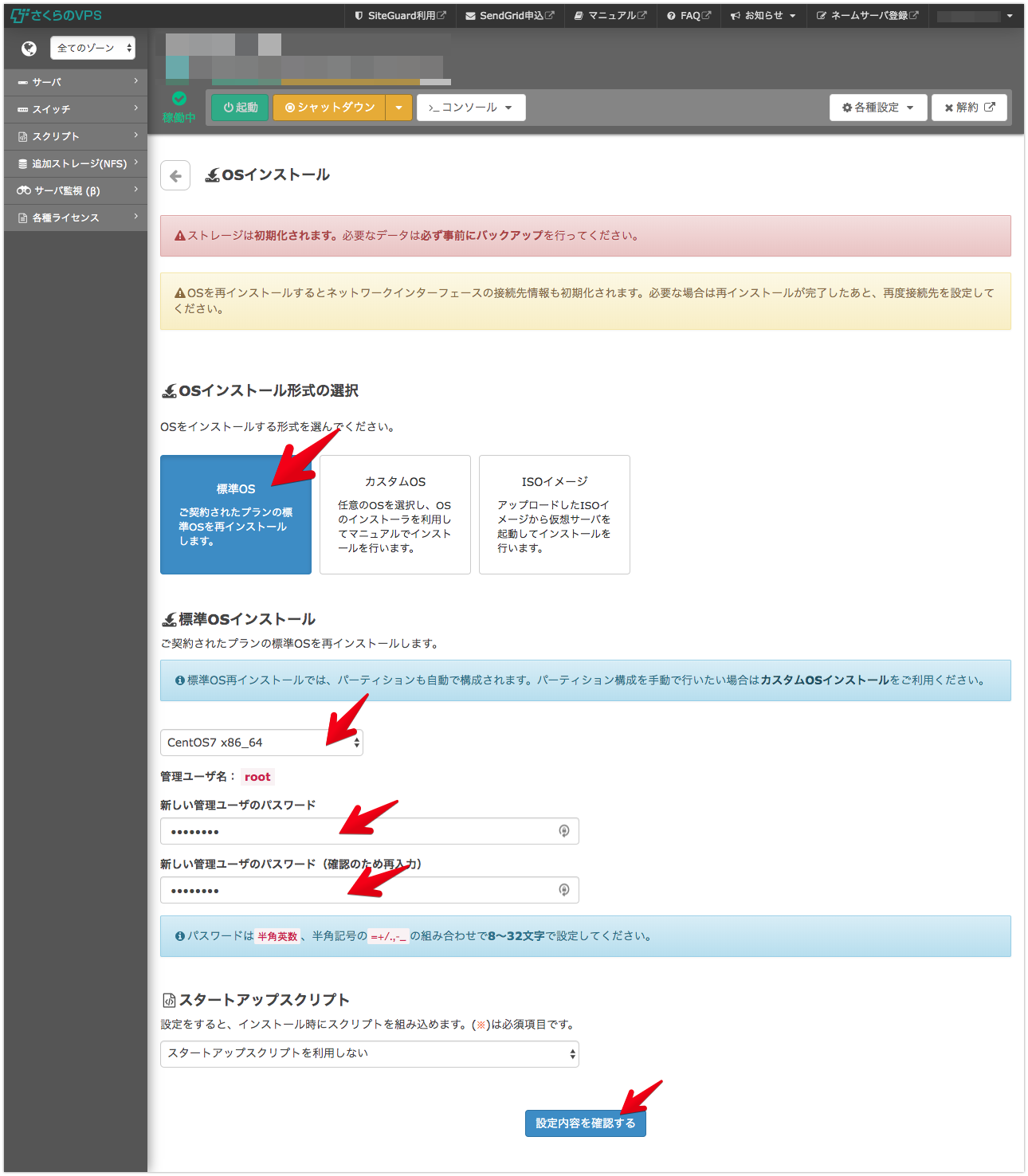はじめに
表題の通り、DBサーバとWebサーバを別々にしてWordpressの環境を構築します。
意外とすんなりまとまった情報が出てこないので自分でやってみました。
契約しているVPS同士でローカル接続を行うにはスイッチが必要になります。
また、さくらのVPSの標準OSは現時点でCentOS 6(x86_64)になっている為、CentOS7のインストールを行います。
※ 最新の情報はさくらのVPSの仕様を確認して下さい。
この記事ではローカル接続用のスイッチの作成と、サーバへの割り当て、OSのインストールまでの流れ記します。
あくまで自分用の記録なので参考程度にご覧下さい。
環境
- さくらのVPS(東京リージョン2契約)
- CentOS7
- Apache
- MariaDB
※ 本検証の為にVPSを追加でお試し契約したので、記事中のimageにその旨のMsgが記載されていますが気にしないで下さい。
作業概要
- さくらのVPSの管理画面にログイン
- ローカル接続スイッチの作成
- ローカル接続用スイッチにサーバを割り当てる
- CentOS7のインストール
さくらのVPSの管理画面にログイン
まずさくらのVPSの管理画面にログインします。
ローカル接続用スイッチの作成
以下のような画面が出るので左側の"スイッチ"をクリックします。

次の画面に遷移したら、以下の対応をしてください。
- "名前"に任意のスイッチ名を入力します。
- "ゾーン"は契約しているリージョンを選択して下さい。
- "スイッチを作成する"をクリックします。
※ さくらのVPSでローカル接続を行うには、契約しているVPSが同じリージョンである必要があります。
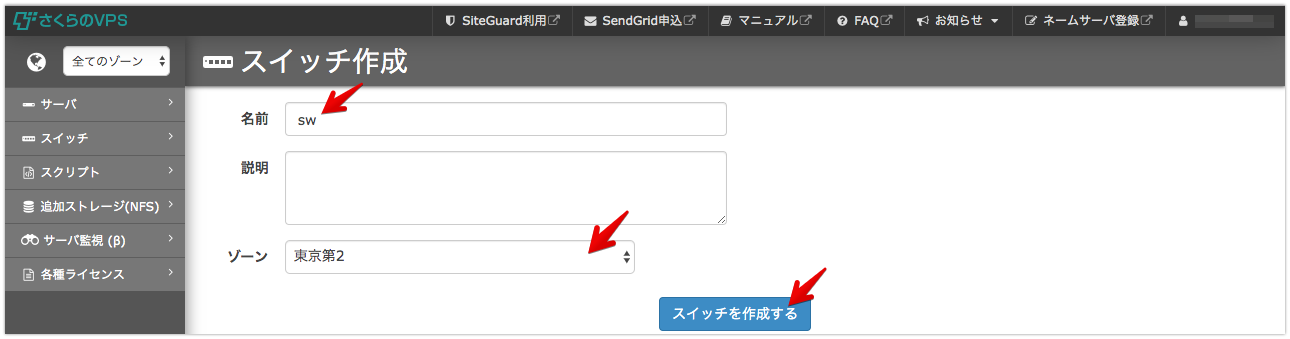
スイッチの作成が完了した旨のMsgが出力されればOKです。
ローカル接続用スイッチの作成が完了しました。
ローカル接続用スイッチにサーバを割り当てる
構築に使用するサーバ2台に以下の対応を行って下さい。
左側メニューから"サーバ"をクリックして、今回構築に使用するサーバをクリック、画面が切り替わったら右上の"各種設定"から"ネットワーク接続"をクリックします。
※ サーバが起動中だとスイッチの割り当てが出来ませんので、起動している場合はシャットダウンして下さい。

eth1に先ほど作成したスイッチを割り当て、画面下部にある"接続先を変更する"ボタンをクリックします。
※ セットアップ完了後に必要に応じてDBサーバ側のインターネット接続は"接続しない"に変更しましょう。

ローカル接続用のスイッチの作成と各サーバへの割り当てが完了しました。
これでサーバのセットアップ後にローカル通信を行う事が出来ます。
CentOS7のインストール
構築に使用するサーバ2台に以下の対応を行って下さい。
先ほどと同様に左側のメニューから"サーバ"を選択し、画面が遷移したら対象サーバをクリックします。
その後、右上の"各種設定"から"OSインストール"を選択します。

任意でカスタムOSも利用可能ですが、そういう方はこの手順を見ないと思います。
こちらは"標準OS"を選択して下さい。
インストールするOSは"CentOS7 x86_64"
次に"新しいユーザのパスワード"と確認入力に出来るだけ強固な任意のパスワードを入力して下さい。
スタートアップスクリプトは使用しません。
"設定内容を確認する"をクリックすると確認の画面がポップアップしますので、内容を確認し"インストールを実行する"をクリックして下さい。
画面に記載される通り、数分してサーバのステータスが稼働中となればインストール完了です。

以上でOSインストール作業が完了しました。
次の記事ではWebサーバのセットアップを行います。